 AI摘要
AI摘要
Windows 10提供了多种恢复删除文件的方法。首先,可以检查回收站,找到误删的文件并还原。其次,如果开启了文件历史记录功能,可以从备份中恢复文件。对于不在回收站和备份中的文件,可以尝试使用数据恢复软件,如转转大师,来扫描并恢复文件。另外,微软官方的Windows File Recovery工具也能帮助恢复删除的文件。如果使用过备份和还原功能,还可以通过该功能来恢复文件。在恢复文件时,应立即停止使用电脑以防新数据覆盖,选择可靠的软件以避免病毒感染,并定期备份数据以预防丢失。
摘要由平台通过智能技术生成在使用 Windows 10 操作系统时,误删文件是一个常见的问题。无论是重要的工作文档还是珍贵的家庭照片,一旦不慎删除,都可能带来不小的困扰。幸运的是,Windows 10 提供了多种方法来恢复已删除的文件。本文将详细介绍win10怎么恢复删除的文件,帮助您在遇到这种情况时能够从容应对。
一、检查回收站
当您从文件夹或桌面上删除一个文件时,它通常会被移动到“回收站”中,而不是立即从硬盘上永久删除。这是恢复文件的第一步。只需打开回收站,找到您想要恢复的文件,然后右键点击并选择“还原”即可。
操作步骤:
1、双击桌面上的“回收站”图标,打开回收站。2、在回收站中找到需要恢复的文件。
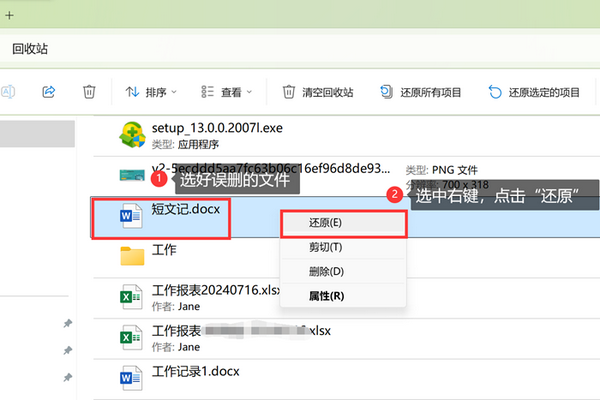
二、使用文件历史记录功能
如果您使用的是 Windows 10,并且开启了“文件历史记录”功能,那么可以利用这一功能来恢复文件。此功能会定期备份您的个人文件,因此即使原文件被删除,也可以从备份中恢复。
操作步骤:
1、在Windows搜索栏中输入“控制面板”,然后单击“系统和安全”。
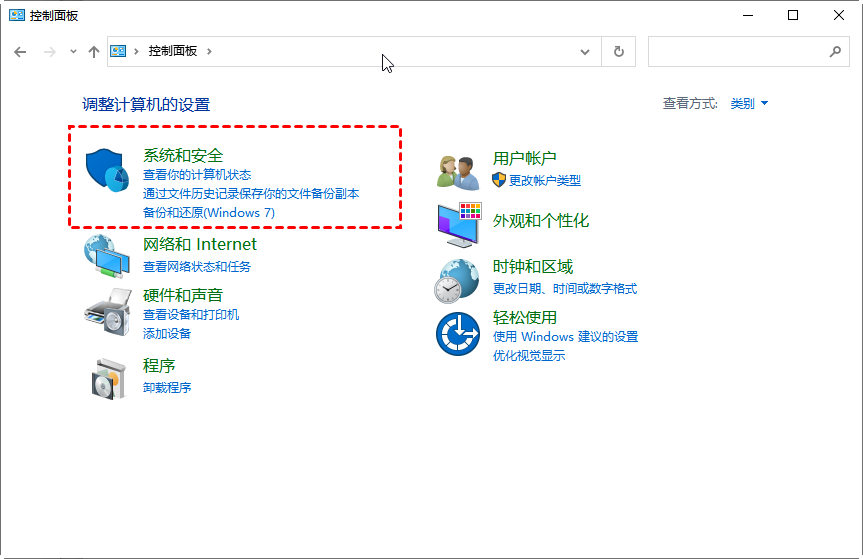
2、然后单击“文件历史记录”。
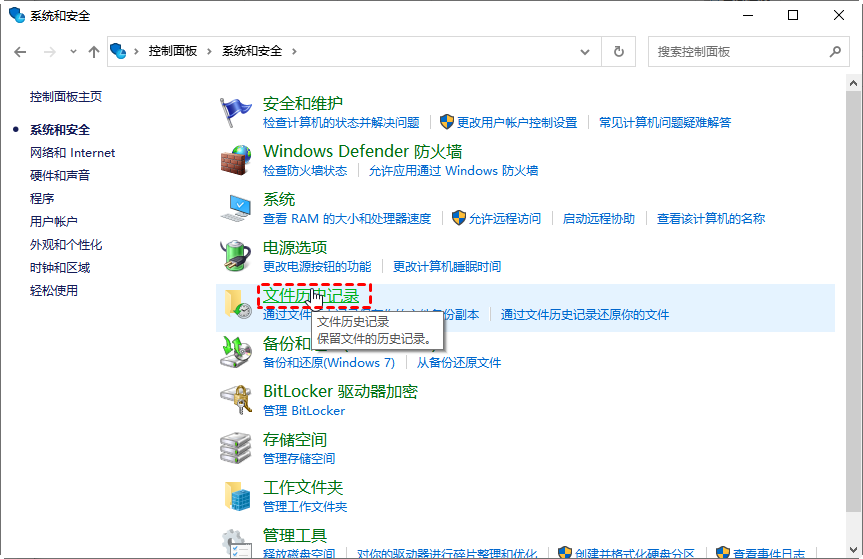
3、单击“还原个人文件”。

4、你可以浏览文件或在搜索框中输入所需文件的名称。单击“还原”将你想要的已删除文件夹恢复到原始位置。
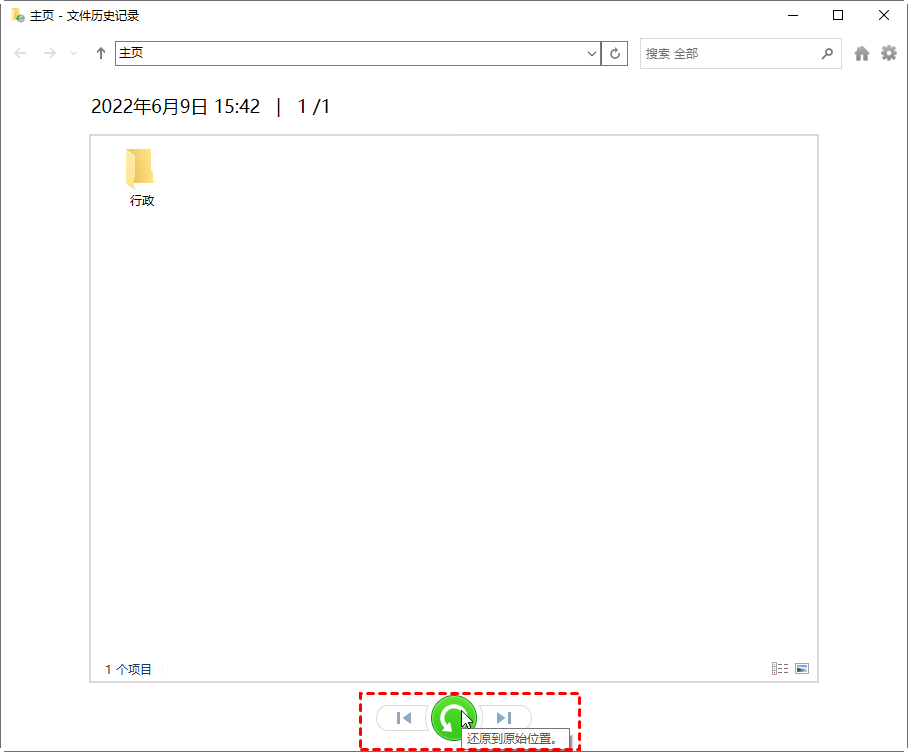
三、使用数据恢复软件
对于那些既不在回收站也不在任何备份中的文件,可以尝试使用专业的数据恢复软件。市面上有许多可靠的数据恢复工具,它们能够扫描硬盘以找回已删除的文件。下面以转转大师数据恢复软件操作为例。
转转大师数据恢复操作步骤:
第一步:选择硬盘损坏恢复

想要恢复电脑硬盘的数据,那么我们就要选择一个合适自己的恢复模式,比如“硬盘损坏恢复”。
第二步:选择原数据储存位置

选择数据所在的储存位置进行扫描。
第三步:扫描文件

文件扫描过程中我们可以边找边等,如果能找到要恢复的数据,不用等扫描完成也可以进行恢复。
第四步:查找文件

搜索文件或文件夹,找到要恢复的文件。
第五步:预览文件

预览要恢复的文件,双击一下就可以预览,预览很重要,能提前知道文件是否能正常恢复,是否有损坏。
步骤六:恢复文件

勾选要恢复的文件,点击恢复即可。
四、使用 Windows File Recovery
微软官方提供了一个名为 Windows File Recovery 的命令行工具,可以帮助用户恢复已删除或丢失的文件。此工具支持 NTFS、FAT、exFAT 和 ReFS 文件系统,并允许从硬盘、USB 设备和 SD 存储卡中恢复文件。
操作步骤:
1、下载并安装 Windows File Recovery:从微软商店下载并安装 Windows File Recovery。2、打开命令提示符:以管理员身份打开命令提示符。
3、输入恢复命令:输入以下命令并按回车键:


五、使用备份和还原恢复永久删除的文件
如果你使用“备份和还原”创建了备份,你还可以轻松检索你的文件。请按照以下步骤完成操作。
操作步骤:
1、在搜索栏中输入“控制面板”。打开它后,点击“系统和安全”,然后单击“备份和还原(Windows 7)”选项。
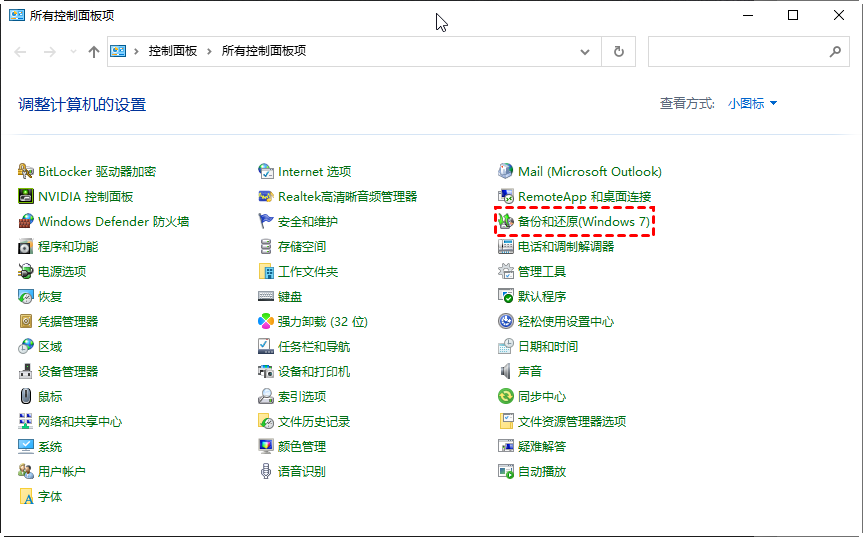
2、单击“还原我的文件”按钮。
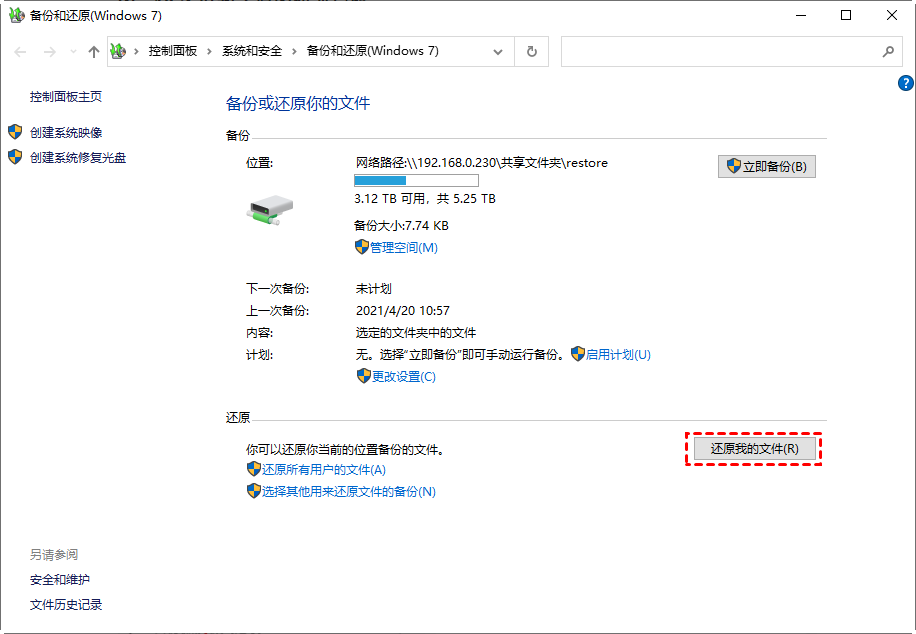
3、选择“浏览文件”选项以找到你需要的文件夹。
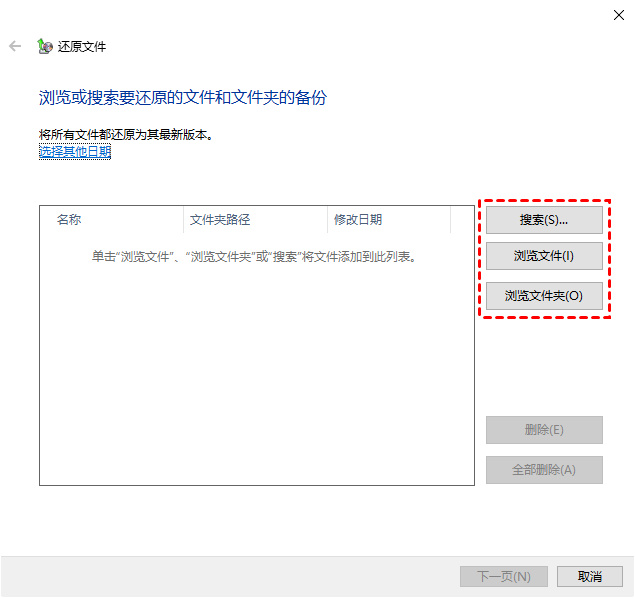
4、你可以将这些文件夹存储在原始路径或新位置。
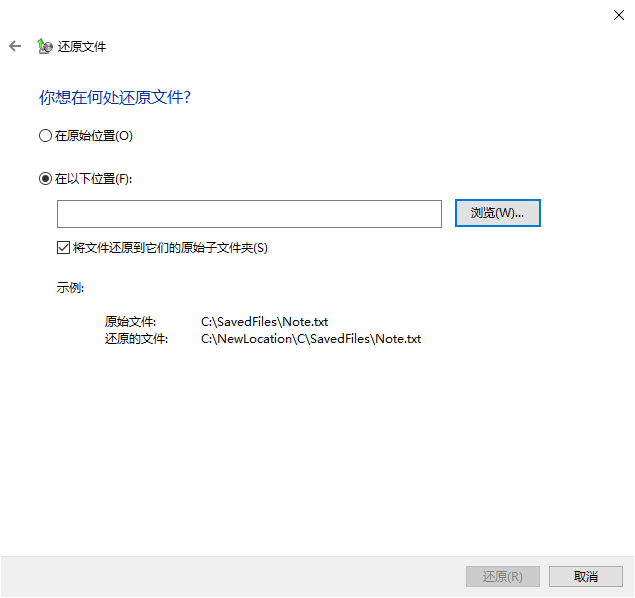
注意事项
- 立即停止使用电脑:一旦发现文件被删除,应立即停止使用电脑,避免新数据覆盖已删除文件的空间,降低恢复成功的可能性。
- 选择可靠的软件:使用数据恢复软件时,选择信誉良好的品牌,避免下载来源不明的应用程序,以防病毒或恶意软件感染。
- 定期备份数据:为了降低文件丢失的风险,建议定期备份重要数据,使用云存储、外部硬盘等多重备份方式,确保数据安全。
总结
以上就是win10怎么恢复删除的文件的方法介绍了。在 Windows 10 中恢复删除的文件虽然看似复杂,但通过上述方法,大多数情况下都能成功找回。保持冷静,迅速采取适当的措施,是恢复文件的关键。同时,养成良好的数据管理习惯,定期备份重要文件,可以有效预防未来的数据丢失问题。希望本文能帮助您在面对文件丢失时,从容应对,顺利恢复重要数据。


 技术电话:17306009113
技术电话:17306009113 工作时间:08:30-22:00
工作时间:08:30-22:00 常见问题>>
常见问题>> 转转大师数据恢复软件
转转大师数据恢复软件
 微软office中国区合作伙伴
微软office中国区合作伙伴
 微信
微信 微信
微信 QQ
QQ QQ
QQ QQ空间
QQ空间 QQ空间
QQ空间 微博
微博 微博
微博
 免费下载
免费下载





















